答案:通过编辑User目录下的Default (操作系统).sublime-mousemap文件,可自定义Sublime Text鼠标快捷键。需打开Preferences - Browse Packages进入User文件夹,创建或编辑对应系统的.sublime-mousemap文件,使用JSON格式定义规则,如中键粘贴、Ctrl+滚轮调字体等,结合button、modifiers、command、args和context实现精准控制,保存后即时生效,提升操作效率。
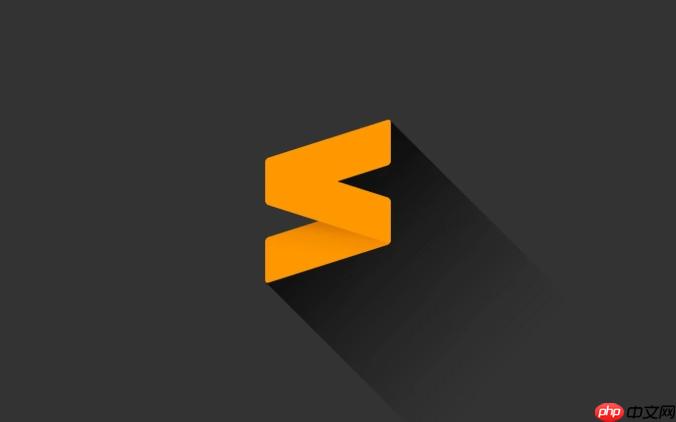
Sublime Text的鼠标快捷键定制,其实是通过编辑一个名为
sublime-mousemap
Sublime Text自定义鼠标快捷键的核心在于编辑
User
.sublime-mousemap
要开始定制,你需要:
Preferences
Browse Packages...
User
User
Default (Windows).sublime-mousemap
Default (Linux).sublime-mousemap
Default (OSX).sublime-mousemap
[
{
"button": "button2",
"command": "paste"
},
{
"button": "button4",
"modifiers": ["ctrl"],
"command": "increase_font_size"
},
{
"button": "button5",
"modifiers": ["ctrl"],
"command": "decrease_font_size"
}
]这里定义了:
button2
button4
button5
说实话,第一次接触Sublime Text的配置,你可能会觉得它藏得有点深。不像某些IDE直接在UI里点点就能改,Sublime Text更倾向于“文件即配置”的哲学。要找到并编辑
Mousemap
首先,打开Sublime Text后,直接去菜单栏找
Preferences
Browse Packages...
点击
Browse Packages...
User
User
进入
User
Default (你的操作系统).sublime-mousemap
Default (Windows).sublime-mousemap
Default (OSX).sublime-mousemap
编辑这个文件时,记得要用JSON格式。Sublime Text的配置几乎都是JSON,所以熟悉它的语法是基础。如果JSON格式有错误,Sublime Text会在控制台(
View
Show Console
Mousemap
一个基本的鼠标映射规则长这样:
{
"button": "mouse_button",
"modifiers": ["modifier1", "modifier2"],
"command": "command_name",
"args": {"arg_key": "arg_value"},
"context": [
{"key": "context_key", "operator": "equal", "operand": "operand_value"}
]
}我们来逐一拆解:
"button"
"button1"
"button2"
"button3"
"button4"
"button5"
"button1_double"
"button2_double"
"button3_double"
"modifiers"
"alt"
"ctrl"
"shift"
"super"
["ctrl", "shift"]
"command"
"paste"
"copy"
"cut"
"select_all"
"save"
"close_file"
"undo"
"redo"
"goto_definition"
"drag_select"
args
"scroll_lines"
args
"increase_font_size"
"decrease_font_size"
"args"
drag_select
"by": "columns"
"args": {"by": "columns"}"context"
context
"key"
"operator"
"operand"
"key"
"text"
"selection_empty"
"is_widget"
"panel_has_focus"
"sidebar_tree"
"tab_control"
"operator"
"equal"
"not_equal"
"operand"
true
false
[{"key": "text", "operator": "equal", "operand": true}, {"key": "selection_empty", "operator": "equal", "operand": true}]理解这些基本构成,你就能开始构建自己的定制化鼠标操作了。记住,
context
理论讲完了,我们来点实际的。结合日常开发中的痛点和习惯,配置一些真正能提升效率的鼠标快捷键。这些例子都可以在你的
Default (你的操作系统).sublime-mousemap
1. 鼠标中键粘贴(Linux用户可能更习惯,Windows也可自定义)
很多Linux发行版默认鼠标中键就是粘贴。在Windows下,如果想获得这种体验,可以这样配置:
{
"button": "button2",
"command": "paste",
"context": [
{"key": "text", "operator": "equal", "operand": true},
{"key": "is_widget", "operator": "equal", "operand": false} // 避免在输入框中误触
]
}这里,我们明确了只有在文本编辑区(
"text": true
"is_widget": false
2. Ctrl + 鼠标滚轮调整字体大小
这是我个人认为最实用的一个。Sublime Text默认可能需要通过菜单或者快捷键来调整字体,但用滚轮配合Ctrl键,简直不要太方便。尤其是在投影、或者临时需要放大代码给别人看的时候。
// 增大字体
{
"button": "button4", // 滚轮向上
"modifiers": ["ctrl"],
"command": "increase_font_size"
},
// 减小字体
{
"button": "button5", // 滚轮向下
"modifiers": ["ctrl"],
"command": "decrease_font_size"
}这个配置没有加
context
3. Alt + 鼠标左键进行列选择(Sublime Text默认支持,但了解其配置有助于理解)
Sublime Text强大的列选择功能,默认就是通过Alt + 鼠标左键拖拽实现的。如果你想了解它是如何配置的,或者不小心改掉了想恢复,可以参考这个:
{
"button": "button1", // 鼠标左键
"modifiers": ["alt"],
"command": "drag_select",
"args": {"by": "columns"},
"context": [
{"key": "text", "operator": "equal", "operand": true}
]
}这里
"args": {"by": "columns"}context
4. 鼠标右键在侧边栏关闭文件
有时在侧边栏管理文件时,希望右键能直接关闭选中的文件,而不是仅仅弹出默认菜单。
{
"button": "button3", // 鼠标右键
"command": "close_file",
"context": [
{"key": "sidebar_tree", "operator": "equal", "operand": true},
{"key": "has_context_menu", "operator": "equal", "operand": false} // 尝试在不显示默认菜单时触发
]
}这个例子稍微有点复杂,
"has_context_menu": false
"command"
"side_bar_close_file"
Key Bindings
context
自定义鼠标快捷键是一个不断尝试和优化的过程。有时候一个简单的改变,就能让你的编辑体验发生质的飞跃。多查阅Sublime Text的命令列表,结合自己的使用习惯,你会发现更多有趣的玩法。
以上就是SublimeText如何自定义鼠标快捷键_Mousemap文件配置指南的详细内容,更多请关注php中文网其它相关文章!

每个人都需要一台速度更快、更稳定的 PC。随着时间的推移,垃圾文件、旧注册表数据和不必要的后台进程会占用资源并降低性能。幸运的是,许多工具可以让 Windows 保持平稳运行。

Copyright 2014-2025 https://www.php.cn/ All Rights Reserved | php.cn | 湘ICP备2023035733号